iPhone4S怎么设置手机铃声 iPhone4s铃声设置教程
iphone4s手机怎么样设置自定义铃声

iphone4s手机怎么样设置自定义铃声
还在为苹果手机怎么设置自定义铃声而苦恼,别发愁,下面由店铺为大家整理了iphone4s手机怎么样设置自定义铃声的方法步骤,希望对大家有帮助!
iphone4s手机怎么样设置自定义铃声
iphone4s设置自定义铃声的方法1
1.接入设备后,点击铃声,然后选择文件—将文件添加到资料库,添加本地铃声。
2.选中设备,进入铃声—勾选同步铃声—选定铃声—勾选要同步的铃声—应用。
开始同步铃声
3.接着在iphone4s “设置—声音—铃声”设置来电铃声即可。
iphone4s设置自定义铃声的方法2
方法二:方法二(m4r、mp3铃声均可):目前互联网中铃声资源大多是mp3格式的,那么如何利用这些mp3铃声资源呢。
使用iTunes的话,就得先用iTunes将mp3格式的铃声转成m4r格式再进行同步操作。
另一个更简单的方法就是使用同步助手同步铃声,同步助手会自动将mp3格式的铃声转换成m4r,不需要手动制作铃声。
1.打开百度,搜索同步助手,然后进入同步助手官网,下载安装同步助手。
2.运行同步助手后,点击“同步铃声”,就能发现一些铃声专题,最近更新的铃声等丰富的铃声资源。
可自己寻找喜欢的铃声,试听后点击下载。
完成后就能在“已下载铃声”中查看到。
3.在已下载—铃声的列表中,就能看到刚才下载的铃声。
选中,点击“添加到设备”即可同步到iphone4中。
这里的铃声的都是mp3格式的,不必担心不能使用,因为同步助手会自动将铃声格式转成m4r。
3(如果想要添加本地的MP3作为铃声,可以在设备区—媒体管理—铃声—添加铃声——选中铃声,同步到设备即可)。
iphone4s使用教程史上最全最详细的
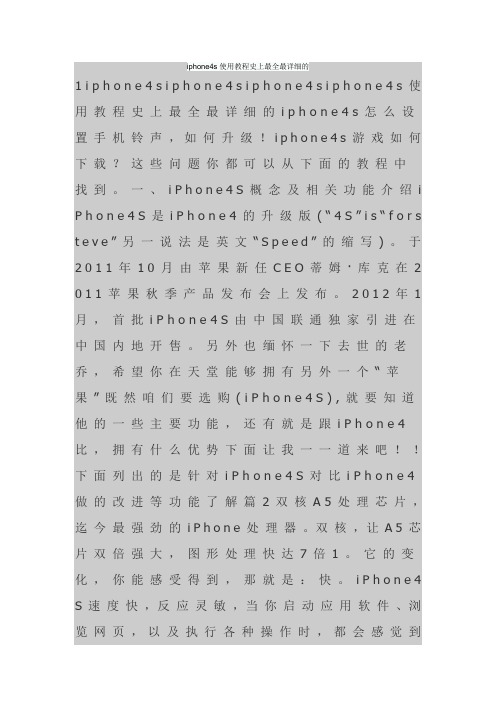
iphone4s使用教程史上最全最详细的1 i p h o n e 4 s i p h o n e 4 s i p h o n e 4 s i p h o n e 4 s 使用教程史上最全最详细的i p h o n e 4 s 怎么设置手机铃声,如何升级!i p h o n e 4 s 游戏如何下载?这些问题你都可以从下面的教程中找到。
一、i P h o n e 4 S 概念及相关功能介绍i P h o n e 4 S 是i P h o n e 4 的升级版( “ 4 S ” i s “ f o r s t e v e ” 另一说法是英文“ S p e e d ” 的缩写) 。
于2 0 1 1 年1 0 月由苹果新任C E O 蒂姆·库克在2 0 1 1 苹果秋季产品发布会上发布。
2 0 1 2 年1 月,首批i P h o n e 4 S 由中国联通独家引进在中国内地开售。
另外也缅怀一下去世的老乔,希望你在天堂能够拥有另外一个“ 苹果” 既然咱们要选购( i P h o n e 4 S ) , 就要知道他的一些主要功能,还有就是跟i P h o n e 4 比,拥有什么优势下面让我一一道来吧!!下面列出的是针对i P h o n e 4 S 对比i P h o n e 4 做的改进等功能了解篇 2 双核 A 5 处理芯片,迄今最强劲的i P h o n e 处理器。
双核,让A 5 芯片双倍强大,图形处理快达7 倍 1 。
它的变化,你能感受得到,那就是:快。
i P h o n e 4 S 速度快,反应灵敏,当你启动应用软件、浏览网页,以及执行各种操作时,都会感觉到它的变化。
而且无论你正在做什么,都可以流畅继续。
此外,A 5 芯片非常节能,能赋予i P h o n e 4 S 超长的电池使用时间。
i P h o n e 4 S 是游戏玩家的绝佳选择。
A 5 芯片让图形处理比以往快达7 倍,游戏更流畅,更逼真,图形密集型应用软件表现更出色。
苹果4S手机个性化铃声设置

1.下载自己喜欢的歌曲,下载完成以后,打开itunes。
2.点击右上文件,选择添加文件到资料库,这时候在资料库的音乐一栏中会发现你所下载的歌曲已经导入。
3.选择你要制作铃声的歌曲,右键打开菜单,点击“显示简介”。
4.打开的窗口中,选择选项卡最右边的“选项”,下面有起始时间和停止时间。
这里可以设置成自己需要的时间段,但是不能超过40秒。
接着点击确定。
5.继续选择你要制作铃声的歌曲,右键,选择“制作ACC版本”,此时在你要制作音乐的下方,会出现一个同名,但是时间为你截取长短的文件。
6.右击该制作出来的文件,选择在“windows资源管理器中显示”,在打开的窗口中,音乐文件的后缀名原来为.m4a,我们把它改成.m4r,回车。
这里会叫你确认是否更改,选择是。
7.现在我们回到itunes,选择最上面的“编辑”,然后找到下面的“偏好设置”,在“常规”选项卡中找到“源”里面的“铃声”,将前面的勾打上。
这时你们会看到itunes的资料库里,多出了铃声的一项。
此时你所制作的铃声这里还没有显示,此时不要急,进入下一步。
8.回到刚刚改文件后缀名的文件夹,双击你所改好的文件,回到itunes,点击资料库中的铃声,这时候你是不是惊喜的发现,你所制作的铃声已经在这里了?那么恭喜你,接下来就只剩下最后一步了。
9.进入你自己的iphone,然后选择上面的铃声,有“选择所有铃声”和“指定铃声”两项,根据个人需要自己选择,然后选择右下方的“应用”。
OK,同步完成。
10.打开你的4S,设置-声音-电话铃声,进去以后找找是不是已经有了你自己所设置的个性铃声?嘿嘿,后面的事情大家就都会了……。
手机铃声语音设置方法

手机铃声语音设置方法
设置手机铃声和语音提示的方法可以根据不同手机型号和操作系统有所不同,以下是一般情况下的设置方法:
1. 打开手机设置应用,通常会在主屏幕或应用列表中找到。
2. 在设置应用中找到“声音”或“声音和振动”选项,并点击进入。
3. 在声音设置界面中,可以找到“铃声”或“铃声和通知音”选项,点击进入。
4. 在铃声设置界面中,可以选择已有的铃声,也可以点击“添加铃声”来添加自定义铃声。
选择或添加铃声后,点击保存或应用。
5. 同样地,在声音设置界面中,可以找到“提示音”或“通知音”选项,点击进入。
6. 在提示音设置界面中,可以选择已有的提示音,也可以点击“添加提示音”来添加自定义提示音。
选择或添加提示音后,点击保存或应用。
以上方法可以帮助您设置手机的铃声和语音提示音。
请注意不同手机型号和操作系统可能会有些许差异,您可以根据自己的手机具体情况进行调整。
iPhone4S常用的29个小技巧
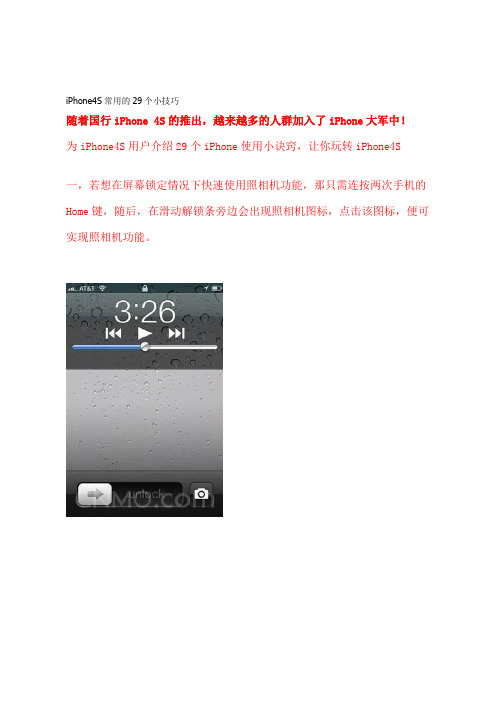
iPhone4S常用的29个小技巧随着国行iPhone 4S的推出,越来越多的人群加入了iPhone大军中!为iPhone4S用户介绍29个iPhone使用小诀窍,让你玩转iPhone4S一,若想在屏幕锁定情况下快速使用照相机功能,那只需连按两次手机的Home键,随后,在滑动解锁条旁边会出现照相机图标,点击该图标,便可实现照相机功能。
二,在拍照状态下,按音量键也可拍照。
三,使用照相机拍照时,从左至右滑动屏幕,便可预览图片。
四,同时按住Home键和电源键,屏幕会一闪,意味着截屏成功,图片会保存在手机相册内。
五,发送多张照片:打开手机相册,点击屏幕右上方的白色箭头图标,然后选择图片,再点“共享”,选择e-mail或MMS发送。
六,手机若收到新通知,只需用手指在屏幕上方的弹出窗口上面滑动一下,便可去除该通知。
七,从屏幕顶端一直往下滑动屏幕,可快速阅览消息和近期安排。
八,手机自带的邮箱服务,可自动挑选出时间和日期并给信息附上链接,点击该链接,便可在日历中添加事务安排。
九,若想增加联系人信息,进入编辑状态,点击“+ * #”,屏幕会显示一个pause(暂停)按钮,选择pause(暂停),然后便可拓展联系人信息。
十,iMessage用户还能让对方知道自己已阅读了信息,“设置>信息>开启已读回执”。
十一,只需用手指在邮件或短信对话上面滑动一下,删除按钮就会自动出现,实现快速删除。
十二,通讯录右边的字母条,可实现快速查找联系人。
十三,选择“设置>Twitter”,然后输入Twitter登陆信息,便可用Twitter与朋友们分享照片、网址链接等等。
十四,连按两次Home键,然后向左滑动屏幕,选择环形箭头,便可实现屏幕方向锁定。
此方法也适用于iPad。
十五,如果正在浏览一个非常长的网页,需要返回到网页最初界面,那么只需轻点屏幕上方的状态栏就可轻松回到网页上方。
十六,LED闪烁提醒:“设置>通用>辅助功能>LED闪烁以示提醒”。
怎么把音乐放到iphone4s

怎么把音乐放到iphone4siphone 4s不但以时尚亮丽的外观赢得果粉们的青睐,它还具有卓越的影像等多媒体功能。
今天,就让我跟大家分享怎么把音乐放到iphone 4S,苹果的系列产品对播放的视频、音乐都是有严格的标准和限制的。
苹果官方支持的音频格式是AAC/MP3/WAV格式,下面步骤中所说的国内转换软件第一品牌的《超级转换秀》,就是能将下载到的音频转换成iphone 4S的标准AAC/MP3/WAV格式的一款软件,以实现在iphone 4S上体验完美的音质效果。
一、添加要放到iphone 4s的音乐或视频如下图,要导出符合iphone 4s的音频格式,直接点击顶部的“音频转换通”选项卡即可添加自己下载到的音乐。
同时,这款软件也兼具将视频转换成音频的功能,所以,也可在这里添加视频文件,以将视频中的美妙音乐转换出来放到iphone 4s上欣赏。
二、选择要放到iphone 4s的音乐格式添加音乐或视频文件后,即可进入“设置待转换的音频参数”对话框,iphone 4s支持的标准音频格式是AAC/MP3/WAV,如图,直接选择AAC/M4A格式,然后使用itunes同步至iphone 4S即可完美播放,关于底部的AAV/M4A的参数设置保持默认就已经是很好的音质效果了,无需再设置。
其他标准的格式如MP3/WAV,也可根据自己的需要进行导出。
三、切割音乐,制作个性的iphone 4S铃声点击上图右下角的“下一步”按钮,即可进入“截取分割音频”对话框,在这里,可使用该功能截取一段最好听的音频,作为iphone 4S的个性铃声,截取方式多样,还可以点击“预览该音频”按钮听听自己最喜欢的一段在哪一个时间段,细节处足见人性化。
四、直接转换,使用更多功能点击“确认”按钮后,即可回到主界面进行极速转换。
另外,在下图中,这款软件同时具备更多的音频编辑功能,比如音频合并,音频混音,相信这些功能定能满足各位机油们更多不一样的需求。
苹果手机iPhone4S中文使用说明书

中文使用说明书第一节安全事项为了安全、有效地使用您的手机,请您在使用前阅读以下信息:在化工厂、加油站以及其它爆炸物附近时,请您关机。
使用手机时远离儿童。
在驾车过程时,请使用耳机通话装置,以保安全;除非在紧急情况下,否则请您在路旁停车,再进行通话。
请勿在飞机上使用移动电话。
在登机前请检查手机是否设置自动开机功能。
在心脏起搏器、助听器以及其它一些医疗电子设备附近使用手机时应特别注意,手机可能会干扰这些设备。
非原厂附件和配件,不具有保修资格。
请勿自行拆卸手机,若您的手机发生故障,请与我们指定的维修处取得联系。
严禁手机在没有装上电池时插上充电器充电。
充电必须在通风和散热良好的环境下进行,远离易燃、易爆品。
为避免消磁,请保持手机远离磁性物质,如磁碟片、信用卡等。
确保手机不与任何液体接触,一旦发生此种情况,请拆下电池并与我们指定的维修处取得联系。
避免在温度过高或过低的环境下使用手机,避免将手机暴露在强烈日光下或湿度较高的环境中。
不能用液体或含有强洗涤剂的湿布来清洁您的移动电话。
本手机具有拍照和录音功能,请遵照相关法律法规使用这些功能,擅自的拍照和录音可能会触犯法律和法规。
使用手机时请不要扔、放、敲打手机,以免损坏外壳及手机内部元件。
〈说明〉:本手册是在中文简体操作模式下的使用说明,在英文操作模式下稍有不同。
〈警告〉:本公司对于不遵守上述建议或不正当使用而造成的后果,将不承担任何责任。
如本手册中所述内容与您的手机不符,请以手机为准。
本公司有权随时对说明书进行修改,恕不另行通知。
第二节概述关于您的设备本用户手册中说明的无线设备经认可适用于GSM 900、1800 和1900 网络。
有关网络的更多信息,请向您的服务供应商咨询。
在使用本设备的各项功能时,请遵守各项法律法规并尊重当地习俗,以及他人的隐私及合法权益(包括版权)。
您可能无法复制、修改或传送一些受版权保护的图像、音乐及其他内容。
您的设备中可能已预装了第三方互联网网站的书签和链接。
iphone4s操作指南
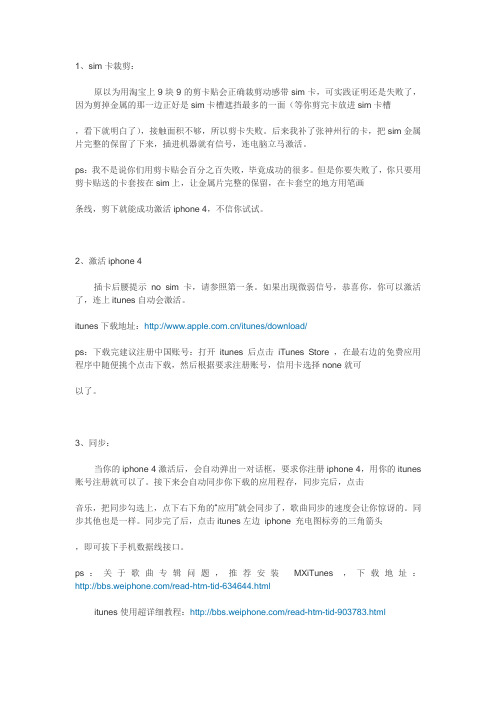
1、sim卡裁剪:原以为用淘宝上9块9的剪卡贴会正确裁剪动感带sim卡,可实践证明还是失败了,因为剪掉金属的那一边正好是sim卡槽遮挡最多的一面(等你剪完卡放进sim卡槽,看下就明白了),接触面积不够,所以剪卡失败。
后来我补了张神州行的卡,把sim金属片完整的保留了下来,插进机器就有信号,连电脑立马激活。
ps:我不是说你们用剪卡贴会百分之百失败,毕竟成功的很多。
但是你要失败了,你只要用剪卡贴送的卡套按在sim上,让金属片完整的保留,在卡套空的地方用笔画条线,剪下就能成功激活iphone 4,不信你试试。
2、激活iphone 4插卡后腰提示no sim 卡,请参照第一条。
如果出现微弱信号,恭喜你,你可以激活了,连上itunes自动会激活。
itunes下载地址:/itunes/download/ps:下载完建议注册中国账号:打开itunes 后点击iTunes Store ,在最右边的免费应用程序中随便挑个点击下载,然后根据要求注册账号,信用卡选择none就可以了。
3、同步:当你的iphone 4激活后,会自动弹出一对话框,要求你注册iphone 4,用你的itunes 账号注册就可以了。
接下来会自动同步你下载的应用程存,同步完后,点击音乐,把同步勾选上,点下右下角的“应用”就会同步了,歌曲同步的速度会让你惊讶的。
同步其他也是一样。
同步完了后,点击itunes左边iphone 充电图标旁的三角箭头,即可拔下手机数据线接口。
ps:关于歌曲专辑问题,推荐安装MXiTunes ,下载地址:/read-htm-tid-634644.htmlitunes使用超详细教程:/read-htm-tid-903783.html4、应用软件尽量使用同一个账号下载应用,使用不同账号会产生授权问题,这里教大家一个简单的处理办法,哪个应用未授权,就双击哪个,会自动弹出授权提示框,账号会自动输入,只要填写密码就好了。
推荐几个常用的应用软件:a、长信:可以和电脑传输文件b、UYH:手写快速记事c、有道词典d、QQ浏览器:不晓得为什么我一向看好的UC浏览器感觉很迟缓e、水平仪:忽悠人不错的f、百读猫扑:终于可以看猫扑上的图了g、淘趣:手机用查看免费应用的软件h、iwallpapers:高清壁纸g、PhotoShare:iphone与iphone或与ipad发照片用,我在香港区下的,大陆区没有免费版i:T omorrow:记事本,用英文打字,字体很漂亮推荐2个使用陀螺仪的免费游戏:Gun Range(比较有名,免费版,体验下还是不错的)isniper 3D(第一人称狙击游戏,我特喜欢一qiang爆头)每日限时app游戏和应用:/page/2坛友收集的高清iphone 4游戏:/read-htm-tid-1018471.htmlps:应用软件可在itunes 上排列好,同步后就会自动在iphone 4上排列。
iPhone最简单的换铃声方法,仅需几秒钟!

iPhone最简单的换铃声方法,仅需几秒钟!
首先我们需要在iPhone上下载两个软件,一个是苹果的官方软件“库乐队”,另一个是“酷狗铃声”,这两款软件都可以在App Store下载。
下载完成后,我们打开酷狗铃声,搜索自己想要设置为铃声的歌曲,点击铃声后面的“...”,选择设为铃声。
再选择“拷贝到库乐队”接下来系统就会自动打开库乐队
我们可以在最新项目中找到刚刚拷贝过来的铃声--长按铃声再松手--选择“分享”
然后选择“电话铃声”,系统就会提示你将会导出铃声(如果铃声超过30秒,系统就会自动剪切前30秒),当然你也可以点击铃声,自己先编辑想要截取的30秒
导出完成后我们选择“将声音用作..”就可以将铃声设置为标准电话铃声、标准短信铃声或者给指定联系人设置来电铃声,选择“标准电话铃声”就可以了。
这样铃声就设置完成了,如果你不喜欢或者要更换铃声的话,只要打开设置--声音与触感--电话铃声进行更换。
别看步骤非常多,只是小编(果粉之家)为了让小白更容易看懂些写得比较详细,其实操作起来非常方便,正常几秒钟就能搞定了!。
iphone4S使用手册:设置
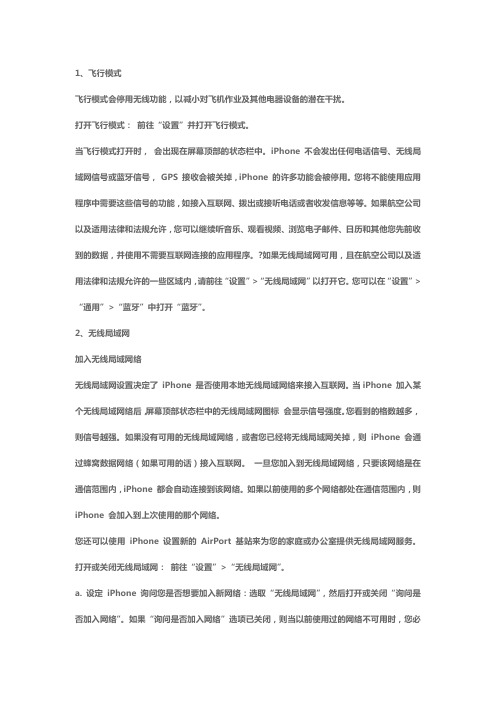
1、飞行模式飞行模式会停用无线功能,以减小对飞机作业及其他电器设备的潜在干扰。
打开飞行模式:前往“设置”并打开飞行模式。
当飞行模式打开时,会出现在屏幕顶部的状态栏中。
iPhone 不会发出任何电话信号、无线局域网信号或蓝牙信号,GPS 接收会被关掉,iPhone 的许多功能会被停用。
您将不能使用应用程序中需要这些信号的功能,如接入互联网、拨出或接听电话或者收发信息等等。
如果航空公司以及适用法律和法规允许,您可以继续听音乐、观看视频、浏览电子邮件、日历和其他您先前收到的数据,并使用不需要互联网连接的应用程序。
?如果无线局域网可用,且在航空公司以及适用法律和法规允许的一些区域内,请前往“设置”>“无线局域网”以打开它。
您可以在“设置”>“通用”>“蓝牙”中打开“蓝牙”。
2、无线局域网加入无线局域网络无线局域网设置决定了iPhone 是否使用本地无线局域网络来接入互联网。
当iPhone 加入某个无线局域网络后,屏幕顶部状态栏中的无线局域网图标会显示信号强度。
您看到的格数越多,则信号越强。
如果没有可用的无线局域网络,或者您已经将无线局域网关掉,则iPhone 会通过蜂窝数据网络(如果可用的话)接入互联网。
一旦您加入到无线局域网络,只要该网络是在通信范围内,iPhone 都会自动连接到该网络。
如果以前使用的多个网络都处在通信范围内,则iPhone 会加入到上次使用的那个网络。
您还可以使用iPhone 设置新的AirPort 基站来为您的家庭或办公室提供无线局域网服务。
打开或关闭无线局域网:前往“设置”>“无线局域网”。
a. 设定iPhone 询问您是否想要加入新网络:选取“无线局域网”,然后打开或关闭“询问是否加入网络”。
如果“询问是否加入网络”选项已关闭,则当以前使用过的网络不可用时,您必须手动加入一个网络才能接入互联网。
b. 忽略网络,以便iPhone 不会加入该网络:选取“无线局域网”并轻按先前加入的网络的旁边的。
手机接听铃声设置方法

手机接听铃声设置方法手机接听铃声的设置方法有许多种,以下是其中一种常见的设置方法,以iPhone 手机为例。
1. 打开手机的设置菜单。
通常可以在主屏幕上找到“设置”图标,点击进入设置菜单。
2. 在设置菜单中,找到“声音与触觉”选项。
在较新的iOS版本中,该选项通常位于菜单中的上部,你可以通过滑动屏幕快速找到它。
3. 进入“声音与触觉”选项后,你可以看到许多与手机声音有关的设置选项。
找到“铃声”选项,点击进入。
4. 在“铃声”选项中,可以看到手机当前的接听铃声设置。
点击该选项,会弹出一个铃声选择面板。
5. 在铃声选择面板中,可以看到一系列的铃声列表。
这些铃声通常按照默认分类进行排列,你可以根据自己的喜好选择一个铃声。
6. 点击一个铃声后,手机会自动播放该铃声,你可以通过听觉判断是否喜欢这个铃声。
如果喜欢,点击右上角的“完成”按钮即可完成设置;如果不喜欢,可以继续浏览其他铃声选项,直到找到理想的铃声。
除了以上的铃声选择方法,iPhone手机还提供了自定义铃声的功能。
如果你不想使用系统自带的铃声,也可以使用自己喜欢的音乐文件作为铃声。
具体操作步骤如下:1. 转换音乐文件格式。
首先,将你想要设置为铃声的音乐文件转换为.m4r格式。
你可以使用第三方软件或在线转换网站将音乐文件转换为.m4r格式,然后将转换后的文件保存到电脑上。
2. 连接手机到电脑。
通过数据线将手机连接到电脑,确保手机和电脑成功建立连接。
3. 打开iTunes。
在电脑上打开iTunes软件,确保它是最新版本。
4. 在iTunes中选择手机。
在iTunes界面的左上角,可以看到一个手机图标,点击该图标选择你的iPhone手机。
5. 进入铃声设置。
在手机界面的左侧导航栏中,找到“音乐”选项,点击进入。
6. 导入铃声文件。
在音乐界面中,你可以看到已导入到iTunes的音乐文件,找到之前转换为.m4r格式的铃声文件,将其拖拽到音乐列表中。
7. 同步音乐文件。
iphone4,iphone4s最基本的必备攻略

第一章:iphone4的硬件按键锁定iPhone:按下“开/关”和“睡眠/唤醒”按钮。
解锁iPhone:按下主屏幕按钮HOME键或“开/关”和“睡眠/唤醒”按钮,然后拖移滑块。
完全关掉iPhone:按住“开/关”和“睡眠/唤醒”按钮几秒钟,直至出现红色滑块,然后拖移该滑块开启iPhone:按住“开/关”和“睡眠/唤醒”按钮,直至出现Apple 标志音量按钮:当您正在接听电话或欣赏歌曲、影片或其他媒体时,iPhone 侧面的按钮可以调节音量。
其他情况下,这些按钮可以控制响铃、提醒和其他声音效果的音量。
响铃/静音开关:扳动响铃/静音开关以让iPhone 在响铃模式或静音模式之间切换。
(注:当iPhone 处于静音模式时,“时钟”闹钟、音频相关应用程序(如iPod)和许多游戏仍会通过内建扬声器播放声音。
)技巧提示:默认情况下,无论是处于响铃模式还是静音模式,有电话拨入时iPhone 均会振动。
如果iPhone 已设定为响铃模式,您可以通过按一次“开/关”和“睡眠/唤醒”按钮或一个音量按钮,使来电静音。
按下第二次会将电话挂断!第二章:iphone的各种状态图标第三章:开始使用1、必备项目安装SIM卡3、激活iphone4、iphone加入网络第四章:基本操作(主要介绍不被容易发现的操作)1、所谓的后台连按home键2下,“后台”出现,即是你现在所在运行的应用程序。
如何关闭应用程序:触摸应用程序图标并按住不放,直至它开始晃动,然后轻按左上角的×。
2、主屏幕图标3、文件夹管理创建文件夹管理文件夹文件夹可让您整理主屏幕上的图标,最多可以将12 个图标放入一个文件夹中。
当创建文件夹时,iPhone 会自动根据您用来创建该文件夹的初始图标,给该文件夹命名,不过,您随时都可以根据需要更改名称。
类似于单个图标,文件夹可以重新排列,方法是在主屏幕上四处拖移它们。
4、编辑文本5、耳机。
iphone 4S个性铃声设置

iphone 4S修改铃声设置iphone不支持直接把mp3进行铃声的设置,所以很多人都只能用它原始的铃声。
遇到自己喜欢的音乐很想设为铃声怎么办呢?今天就把这个教程和大家分享下,希望能帮到大家。
此教程针对未越狱的ISO5.0系统进行实际操作,但是越狱的朋友也可以用(不过用91助手等估计更方便些)。
工具/原料∙ iTunes∙要作为铃声的音乐文件:需要把要作为铃声的片段时间记录。
用itunes转换音乐文件格式iphone的铃声只能支持m4r格式,而itunes也可进行这个操作,这里主要介绍用itunes进行音乐文件的进行音乐文件的格式转换。
1.打开itunes软件,建议升级到最新版本。
2.首先将要进行转换的音乐文件加入到资料库里,操作的过程是itunes的菜单栏里选择“文件”,点击“将文件添加到资料库”。
3.弹窗音乐文件选择框,选择要添加的音乐文件,然后在itunes的音乐菜单下,可以找到该音乐文件。
4.在音乐列表中,找到添加的音乐文件,右键点开菜单栏,选择“显示简介”。
5.进入后,找到“”选项卡,然后在“”进行起始时间的修改。
这个起始时间就是你需要的铃声片段,在工具中已经让大家进行准备。
然后在起始时间处填写,并勾选。
弄好后点击“确认”。
(PS:铃声长度不得大于40秒,一定要注意,一旦超过40秒,会导致同步不成功。
)6.回到音乐列表里,再找到那个添加的音乐文件,然后右键点击,选择点击“创建AAC版本”就会出现一个该音乐文件的副本,同时看时间就是设定的时间片段。
7.选择所制作的铃声片段,点击右键打开菜单栏,选择“在Windows资源管理器中显示”即可以打开这个铃声文件在电脑上存储的位置:在这里最好记录下文件存储的位置。
8.在这里要注意:如果电脑隐藏了文件后缀,可找到电脑里“文件件选项”,将隐藏文件后缀的选项取消勾选。
在上述情况下,然后右键点击铃声文件,打开文件菜单栏,选择“重命名”,将文件后缀改成.m4r。
苹果8如何手机设置铃声

苹果8如何手机设置铃声
苹果8如何手机设置铃声
苹果手机怎么设置铃声?很多朋友在购入苹果手机之后都想把电话铃声换成自己喜欢的歌曲,但是又不知道怎么操作,其实很简单,一起看看下文吧,为大家详细介绍苹果手机设置铃声的.方法步骤。
top1:点击设置
点击iPhone桌面上的设置图标,进入iPhone设置选项。
top2:进入声音
在设置中找到声音并点击进入。
top3:电话铃声
在铃声选项中,滑动找到铃声和振动模式。
这里可以设置系统内所有通知的铃声,我们点击电话铃声为例。
top4:铃声选择
进入电话铃声后,有多种铃声供我们选择,点击即可更改设置铃声。
苹果手机怎么设置铃声?苹果手机一直都保持的专属性的特质,铃声的设置也不例外。
设置苹果手机的铃声是需要一点小技巧和小方法的,不管你是果粉还是小白,都可以来看一看。
iphone4s最全入门使用教程

iPhone4S最全入门使用教程!一、操作界面及基本功能介绍通过iTunes管理iPhone4S首先请确定在您的电脑上已经安装下载iTUNES 链接请点击/itunes/download/。
安装过程按照提示一步一步进行安装即可。
安装完毕后,当您的iPhone通过USB线缆连接到电脑PC端时,iTunes会自动启动(若未自动启动,请手动开启iTunes)。
若您的iPhone已经激活,则iTunes 会自动识别iPhone,并显示iPhone操作界面,如下图:在摘要界面中,可以查看到iPhone的关于信息,包括iPhone名称iPhone第一次连接iTunes时设置,后期可更改),iPhone容量(用户空间大小),版本(iPhone版本),序列号,电话号码;版本中,“检查更新(更新)”按钮用来对iPhone的固件进行升级(保持iPhone用户空间内的数据),“恢复”按钮可对iPhone进行恢复到原始设置,iPhone内的所有数据会被抹除。
在“信息”操作界面中,可以对包括“通讯录”、“日历”、“邮件帐户”、“Web 浏览器(书签)”等进单独进行设置是否同步;在“铃声”界面中,可同步通过iTunes制作或添加的铃声到您iPhone上;在“音乐”界面中,可同步已经导入到iTunes资料库中的音乐数据;在“照片”界面中,可定义本地电脑中的图片文件夹,并同步到您iPhone上;在“Podcast”界面中,可同步已经导入到iTunes资料库中的有声读物;在“视频”界面中,可同步已经导入iTunes资料库中的电影或电视节目;在“应用程序”界面中,可同步通过iTunes Store购买的应用程序到您iPhone 上。
对iPhone4S进行改名当一台全新的iPhone连接上iTunes后,会进行设定iPhone的名称,可设定iPhone的名称为您喜欢的名称。
或者可在iTunes的操作界面中,选中设备下的iPhone,并按下键盘上的“F2”键,此时iPhone的名称即可更改,您可输入您想要的名称,并按下“回车”键来对iPhone进行重命名。
在iPhone中换个自定义铃声的11个步骤

在iPhone中换个自定义铃声的11个步骤苹果一直以来过度封闭的生态系统策略是否真的已经到了需要变革的时候了呢?据悉,如今用户如果想要更换iPhone手机铃声主要有这么几个方法。
第一是通过手机内置的iTunes商店找到理想的铃声,但通常来说你很难在这一平台找到理想的铃声,且每段铃声的售价也高达1.29美元。
如果你使用的是一部Android手机,那么你完全可以通过谷歌搜索的方式找到自己理想的铃声,然后将其拖到Android文件系统中,并在系统设置内将其设置为铃声。
但我们都知道iOS设备并没有对外开放文件夹的接入权限,因此这一方法并不适用。
在iPhone中换个自定义铃声的步骤是怎么样的呢?先得将iPhone连接至电脑,并打开官方应用iTunes。
不过,这一操作方式恐怕不会得到太多用户的认可,至少在如今的2016年不会,其具体操作步骤是:2.点击选择界面左侧的“音乐”,然后打开左上角的“文件”选择“将文件添加到资料库”。
3.选择你要添加的mp3格式音乐。
4.添加完成后,该文件会显示在“音乐”界面中。
5,右击该音乐文件,选择“显示简介”。
5.在弹出窗口中选择“选项”,根据自己的喜好,在选项栏中设定开始时间和结束时间,再点击“确定”(iPhone的来电铃声时长限制为40秒,短信铃声时长限制为25秒,且iOS5及以上的系统才支持m4r格式的短信铃声)。
6.重新回到刚才的音乐界面后,右键点击该音乐文件选择“创建AAC”版本。
7.右键点击新生成的音乐名称,并选择“在Windows资源管理器中显示”。
8.将这个音乐文件的文件名的后缀改为“m4r”,这是苹果针对铃声的特定文件格式。
9.复制改名后的文件,然后点击iTunes左上角的“铃声”,打开“铃声”页面(如果没有这一“铃声”选项的话还需要进行添加,具体来说就是进入iTunes界面的“编辑”,选择“偏好设置”——“常规”——在“源”区域将“铃声”勾选上)。
10.在铃声列表中将刚才复制的音乐文件拖曳到到“铃声”库中。
苹果手机功能设置(全)

苹果⼿机功能设置(全)IPHONE⼿机功能设置⼤全1)iphone4⼿机未越狱怎么设置⾃定义铃声更改来电铃声?iphone4 铃声的设置⽅法打开“itunes”,选择菜单栏的“⽂件”-“将⽂件添加到资料库”选择要做铃声的歌曲,单击“打开”歌曲会出现在“资料库”的“⾳乐”⾥右击歌曲,选择“显⽰简介”选择“选项”填上“起始时间”和“停⽌时间”(在40秒以内),-“确定”再右击歌曲,选择“创建ACC版本”出现同样⽂件名,但时长在40秒以内的⽂件右击新创建的歌曲,选择“在windows 资源管理器中显⽰”,把“m4a”格式改成“m4r”,在跳出的窗⼝选择“是”即可ps:如果看不到“m4a”,在选择“在windows 资源管理器中显⽰”后,在菜单栏选择“⼯具”⾥的“⽂件夹选项”,选择“查看”,在“⾼级设置”⾥,去掉“隐藏已知⽂件的扩展名”前⾯的勾,然后“确定”。
检查:在“itunes”菜单栏“编辑”⾥找到“偏好设置”打开在“常规”-“源”⾥的“铃声”前⾯打钩,就在第⼀页⾥。
然后“确定”。
就可以在“资料库”⾥看到“铃声”打开“铃声”,就可以看到你的⽂件有没有被转成铃声然后在“设备”⾥打开“iphone”选择“铃声”,在“同步铃声”项打钩,选择“所有铃声”,或者“选定铃声”,然后选择“同步”,即可成功同步“铃声”以后铃声会出现在⼿机的“设置”-“声⾳”-“铃声”-“⾃定”⾥⾯要⽤这个铃声,只需选择就可以了。
“⾃定”选项在“标准”选项上⾯dd2)iphone4s 怎么设置铃声?1.把歌曲导⼊itunes,然后能够在itunes ⾥⾯播放和显⽰。
2.找你喜欢的歌曲,点击右键——显⽰简介——选项——起始时间和停⽌时间,⾃⼰改时间,必须是40秒之内。
——创建AAC 版本。
3.点在刚才歌曲下⾯⽣成的40秒的歌曲,右键——在WINDOWS 资源管理器中显⽰。
这个时候会出现⼀个弹窗,你把这个⾥⾯的⽂件.m4a 改成.m4r 的格式。
iphone4s详细设置功能简介

iphone4s详细设置功能简介iphone4s功能简介功能介绍一、home键功能1. 单击:执行back,返回上级页面2. 双击:使程序处于后台运行状态,直接返回到idle界面3. 长按:调出menu4. 锁屏界面双击home键会调出音乐播放控制条和照相机按钮。
二、USB连接插上USB线之10秒后,由上往下滑动手机屏幕打开通知栏,出现如下两项:1. 已连接USB调试2. USB已连接如果要使用手机U盘,请选择第二项,然后打开USB。
查看手机U 盘容量也是选择这项,然后在电脑上查看属性值三、界面定格恢复处理1. 如果手机长时间处于画面定格状态,请同时按home键+音量加键+音量减键强制关机2. 重新启动手机即可四、恢复出厂设置如果您想把手机恢复到出厂时的状态,请在关机状态下同时按power键+home键,松开手后进入系统恢复模式,再按home键确认即可。
五、文件管理1. 安装文件管理工具:应用—>R.E.管理器2. 使用该工具进行文件管理六、功能更新桌面上有些功能(如:ibooks)可以更新最新版本,点击更新后,请等到通知栏里面的下载进度条显示下载完成后,替换安装。
七、彩信发送彩信是在短信的编辑界面,点照相机按钮来实现的。
使用小技巧一、网络设置1.如果手机之前使用的是联通卡能上网,换上移动卡不能上网(或者移动卡换成联通卡)。
请进行如下设置:设置—>通用—>网络—>蜂窝数据网络—>中国移动(中国联通)开启2.如果手机插上卡就不能上网,请查看设置—>通用—>网络是否处于开启状态二、长按调出菜单1.在itunes的歌曲项上长按。
本地音乐会有设置铃声等菜单项调出;如果是在线音乐会调出播放和下载菜单项2.安装输入法后选择输入法(输入法必须处于开启状态),在输入框中长按可以选择。
3.在ibooks的电子书上长按会调出书籍编辑的菜单项。
4.在照片缩略图浏览界面长按,会调出照片的编辑菜单。
iphone4s怎么设置手机铃声
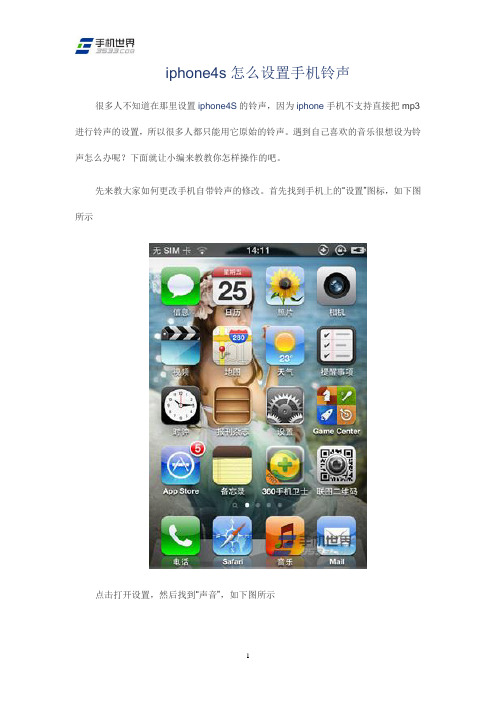
iphone4s怎么设置手机铃声很多人不知道在那里设置iphone4S的铃声,因为iphone手机不支持直接把mp3进行铃声的设置,所以很多人都只能用它原始的铃声。
遇到自己喜欢的音乐很想设为铃声怎么办呢?下面就让小编来教教你怎样操作的吧。
先来教大家如何更改手机自带铃声的修改。
首先找到手机上的“设置”图标,如下图所示点击打开设置,然后找到“声音”,如下图所示点击打开声音设置选项,然后找到铃声模式,如下图所示我们以更改电话铃声为例。
点击“电话铃声”选项,我们可以更换来电时的振动模式,还可以更改自己所喜欢的铃声。
同样,除了可以更改电话铃声以外,我们还可以更换如短信,邮件,日历提醒等的铃声。
讲完如何更改手机自带铃声的设置以后,下面将介绍下如何用iphone4S来更换自己喜欢的音乐为自己的铃声的。
因为iphone的铃声只能支持m4r格式,而itunes可进行这个操作,现来介绍下用itunes进行音乐文件的进行音乐文件的格式转换。
把歌曲导入itunes,然后能够在itunes里面播放和显示。
1. 打开最新版本的iTunes,然后点击左上角的第一个按钮【文件】,然后选择【将文件添加到资料库】;2. 找到你想要添加的音乐文件,iTunes支持常见的音乐格式,不过为了保证音质和兼容,大家最好选择高品质的MP3格式的音乐文件,小编选择的是陈奕迅和王菲的《因为爱情》,想必各位音乐发烧友都非常熟悉吧,一首非常好听的歌曲。
3. 添加的音乐大家可以Itunes资料库的音乐一栏中找出,然后点击右键,选择显示简介;4. 显示简介之后,会弹出一个框,在最上端的导航栏中选择【选项】,然后对勾选【起始时间】和【停止时间】,这两个时间是可以进行设置的,但是长度不可超过40秒,这40秒之间的音乐就将是你的手机铃声音乐。
5. 再次选择歌曲《因为爱情》,点击右键,选择【创建AAC版本】,iTunes就会自动制作这首歌曲的ACC版本;6、制作完成后iTunes会出现两首《因为爱情》,不过,两首歌曲的时间长度是不同的。
- 1、下载文档前请自行甄别文档内容的完整性,平台不提供额外的编辑、内容补充、找答案等附加服务。
- 2、"仅部分预览"的文档,不可在线预览部分如存在完整性等问题,可反馈申请退款(可完整预览的文档不适用该条件!)。
- 3、如文档侵犯您的权益,请联系客服反馈,我们会尽快为您处理(人工客服工作时间:9:00-18:30)。
iPhone4S怎么设置手机铃声
iPhone4s铃声设置教程
发布时间:2012-11-24 18:24作者:电脑百事网原创来源:8646 次阅读
使用iPhone手机的朋友都知道爱疯手机不可以直接将自己手机中喜欢的MP3音乐设置成为铃声,这点对于很多果粉用户来说有些遗憾,不管怎么说,iPhone作为全球最受欢迎最好的手机,不支持设置铃声有点遗憾,其实只要我们善于发现还是可以找到解决办法的,下面本文以目前热门的iPhone4S手机为平台,分享下iPhone4S怎么设置手机铃声。
iPhone4S怎么设置手机铃声iPhone4s铃声设置教程
对于iPhone4S系统比较书熟悉的朋友,其实iPhone4S设置铃声会比较简单,我们只需要借助91手机助手或者iTunes即可。
但对于入门朋友来说,可能只能使用iPhone手机内部自带的铃声了,希望看完本文,菜鸟朋友也可以脱光菜鸟衣裳,也可以轻松的将自己喜欢的音乐设置为iPhone4S铃声。
废话不多说,下面直接来看看实现步骤吧:
iPhone4s铃声设置原理说明:iPhone4S上不可以直接设置MP3音乐为铃声,主要是因为iPhone手机铃声音乐格式不支持MP3,只支持M4R格式,另外手机铃声的播放时间长度不能超过40S,正是因为这些条件的限制,才导致很多朋友设置不好iPhone4S铃声,那么怎么办?
解决方法当然是将自己喜欢的音乐转换成为m4r音乐格式,并且对音乐进行剪切,将播放时间剪辑到40秒以内即可,最后,再将剪辑好的音乐放入iPhone4S铃声库即可,这里需要用到苹果的iTunes辅助工具,也可以使用91助手,下面以使用果粉用户最常用的iTunes工具为例,介绍如何设置iPhone4S 手机铃声。
一、首先在电脑中打开iTunes辅助工具软件
如果您电脑中还没有安装iTunes,请下载安装,然后打开即可,打开iTunes 后,再将iPhone4S通过数据线与电脑连接,稍后iTunes即可识别到电脑。
打开iTunes
二、打开iTunes后,首先将要进行转换的音乐文件加入到资料库里,操作的过程是itunes的菜单栏里选择“文件”,点击“将文件添加到资料库”,如下图:
往itunes菜单里选择添加资料到库
接下来就会弹出我们比较常见的添加文件对话框,我们就可以选择要添加的音乐文件,之后我们就可以在itunes的音乐菜单下,可以找到该音乐文件。
比如我希望将一首非常好听的“滴答”制作成iPhone4s铃声,那么我们这里就将“滴答”添加到iTunes资料库里面去,如下图:
将需要制作成iPhone4S的音乐添加到iTunes库
三、之后我们就可以在iTunes左侧的音乐库中,找到我们已经添加进来的“滴答”音乐了,如下图,里面其它那些是之前我iPhone4S里面的音乐。
“滴答”添加进去之后,我们选用它,然后在其上鼠标右键,然后选择“显示简介”如下图:
选择进入“滴答”显示简介(相当于属性)
之后会弹出一个类似于属性界面,我们在顶部选择菜单中切换到“选项”菜单界面,之后下面就会有音乐长度编辑界面,如下如:
音乐选项设置
如上图,这里我们主要需要编辑下音乐长度,因为苹果iPhone4s手机铃声最长播放时间不可以超过40秒,否则就无法作为铃声,因此请偶们这里需要编辑剪切下音乐长度,上面演示的是切换音乐前30秒,大家也可以剪辑音乐中间高潮部分等,这个需要大家之前对音乐比较了解,多听听看看喜欢哪段就剪辑哪个时间段了,这里不过多介绍,如上图,选择了起始时间也结束时间后,我们再点击底部的“确定”即可。
四、之后再回到iTunes左侧的音乐库列别,再进行下一步操作,我们同样先选择“滴答”然后同样右键,再弹出的选择框中,这次我们选择“创建AAC版本”,如下图:
选择“创建AAC版本”
选择之后,我们再回到iTunes左侧音乐库界面就可以看到多有一个新创建的“滴答”音乐副本,同时长度就是之前剪辑的30s,这个其实就是需要制作的铃声片段,如下图:
40S以内的铃声片段制作成功
五、接下来,先选用制作的铃声片段,然后在其上右键,然后选择“在Windows 资源管理器中显示”如下图:
选择在资源管理器中显示
之后就会弹出该文件所在的文件位置,这时最好记住这个片段存放的电脑磁盘路劲,如下图:
资源管理器中打开“滴答”铃声片段的界面
如果大家看到的跟以上不相同,比如只显示了“滴答”铃声名称,而没有显示m4a格式后缀,那么需要设置一下电脑的查看方式,方法是:进入我的电脑--→工具→文件夹选项--→查看,将“将隐藏文件后缀的选项取消勾选”,然后在点击下面的确定即可,如下图:
将隐藏文件后缀的选项取消勾选
六、如上图,我们看到的铃声音乐格式为m4a,但iPhone4S手机铃声为m4r格式,那么怎么办呢?这里方法很简单,我们只需要重命名,将"滴答.m4a"改成"滴答.m4r"即可,如下图:
重命名铃声片段
在重名后确认后,会弹出一个对话框,提示为:如果改变扩展名称,可能会导致文件不可用,确实要更改吗?,我们选择“是”即可,如下图:
选择确认更改扩展名
到这里我们所需要的铃声音乐就制作好了,也满足了iPhone4S铃声两个所必须两个条件,其一是手机铃声音乐格式必须是m4r格式,另外就是音乐长度必须在40S以内。
如果大家觉得以上制作步骤麻烦,也可以去网上搜索下m4r 铃声,一般也有很多比别人制作的好的片段下载,如果没找到自己喜欢的,那么也只能采取以上方法制作了。
七、制作完成之后,我们还需要将制作好的铃声片段放入iPhone4S手机铃声文件夹目录下,这里依然需要借助iTunes工具,方法是:在itunes软件在面,在顶部“编辑菜单”栏里选择“偏好设置”,如下图:
iTunes工具偏好设置
然后在弹出的偏好设置对话框的“常规”选项下,勾选上“铃声”选项,完成之后点击底部的“确定”即可,如下图:
偏好设置里勾选上铃声
最后我们在iTunes界面左侧即可看到铃声设置入口了,之前默认是不显示的,以上设置就是让其显示出来,如下图:
八、如上图,先点击iTunes左侧界面已经显示出来的铃声选中,然后在点击iTunes顶部“文件”菜单,然后与之前添加文件到资料库一样,将我们制作好的音乐片段文件添加到资料库”,添加好后,如下图:
将制作好的铃声添加到iTunes工具里面的铃声库里面
九、最后请确保手机与电脑连接,并且iTunes工具识别到了iPhone4S智能手机,然后点击设备,找到铃声选项卡,选择“所有铃声”,点击“同步”,同步完成后即完成了铃声文件的添加,如下如:
将制作好的铃声同步到iPhone4S手机铃声里面去
到此我们就成功将自己制作好的铃声同步到iPhone4S智能手机内部去了,
下面操作就简单了,我们只要在iPhone4S智能手机里面更换一下铃声设置即可,下面简单介绍下。
方法是在iPhone4S手机中,找到“设置”--“声音”设置--“电话铃音”设置,如下图:
iPhone4S手机铃声设置
进入到iPhone4S电话铃声设置里面选择音乐的时候,我们就会看到我们之前制作好,并且同步到iPhone4S里面的铃声了,我们选中设置为铃声即可,如下图:
选中我们制作好的铃声即可
介绍到这里iPhone4S怎么设置手机铃声步骤就全部结束了,本文重点在于制作满足iPhone手机要求的铃声文件,大家觉得比较麻烦可以去网上搜索匹配格式与匹配的iPhone4S铃声也可以,最后将制作好的铃声同步到iPhone4S手机中,再去手机上设置即可,整体并不复杂,但我们通俗的描述,却几乎成为了长篇大论了,相信大家看完了都会设置iPhone4s手机铃声了。
